Registro de un Pedimento Aduanal
En este artículo te mostraremos cómo registrar un pedimento aduanal en Bind ERP paso a paso.
Un pedimento aduanal es el documento que acredita legalmente la importación o exportación de mercancías en México, y permite declarar las contribuciones e impuestos correspondientes ante las autoridades.
Escenario de ejemplo
Un agente aduanal cotiza los siguientes gastos de importación el 1 de agosto, por un monto total de 5,040 USD.

Al día siguiente, 2 de agosto, se realiza una transferencia como anticipo al agente aduanal por ese mismo monto.
Paso 1: Crear una cuenta bancaria de anticipo a proveedores
Antes de registrar la transferencia, necesitas contar con una cuenta bancaria específica para anticipos:
-
Ve a Finanzas > Bancos y cajas.
-
Haz clic en Nueva cuenta.

Paso 2: Registrar la transferencia del anticipo.
-
Entra a Finanzas > Bancos y cajas > Transferencias.

-
Realiza una transferencia desde tu cuenta bancaria hacia la cuenta creada para anticipos a proveedores.
-
Ingresa el monto correspondiente (5,040 USD) y guarda el movimiento.

Paso 3: Registrar la factura del agente aduanal y el pedimento.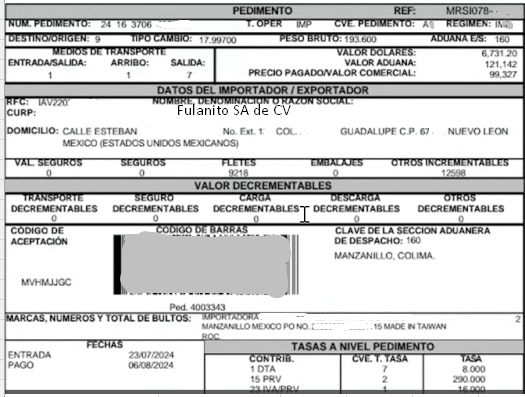
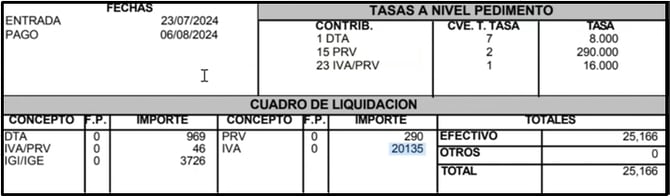
Una vez que el agente aduanal entrega la factura de sus honorarios y el pedimento:
3.1 Crear una Orden de Gasto
-
Ve a Gastos > Agregar Gasto.
-
Registra los conceptos facturados por el agente aduanal (honorarios y demás gastos).

👉 ¿No recuerdas cómo agregar un gasto? Consulta el artículo: 👉Agregar gasto.
Paso 4: Registrar la entrada de mercancía
Para reflejar la entrada de la mercancía al almacén y que los gastos del pedimento se integren al costo promedio, realiza lo siguiente:
4.1 Registrar la entrada mediante una Orden de Compra (OC)
-
Ingresa a la OC correspondiente.

-
Verifica que los datos (productos, cantidades y precios) estén correctos.

4.2 Relacionar los gastos adicionales
-
Dentro de la OC, busca la opción Relacionar gastos adicionales.

-
Selecciona las órdenes de gasto que se registraron previamente.
4.3 Guardar la recepción
Una vez relacionados los gastos, da clic en Guardar.
📌 Si el producto está configurado con método de costo promedio, el sistema recalculará el costo en ese momento. Revisa y confirma los datos antes de guardar.
Te aparecerá esta pantalla con los detalle de tu recepción de mercancía👇

Paso 5: Revisar y ajustar la póliza contable generada
5.1 Verificar la póliza contable
Al guardar la recepción, se generará automáticamente una póliza contable.
⚠️ Actualmente, las pólizas automáticas de este tipo de operación aún están perfeccionándose , por lo que pueden requerir ajustes manuales.
Para editarla:
-
Desde la recepción, haz clic en Acciones > Ver Póliza.

-
Da clic sobre cualquier parte de la línea contable.
-
Haz clic en el ícono de edición que aparece en la parte derecha de la pantalla.

📌 Solo es posible modificar las cuentas contables y la fecha de la póliza.
5.2 Eliminar y crear una póliza manual (opcional)
Si decides eliminar la póliza automática:
-
Haz clic en Eliminar.
-
Confirma seleccionando Sí.

💡 Si no se elimina completamente, actualiza la página.
Si eliminas esta póliza puedes crear una nueva manualmente con las afectaciones contables que consideres necesarias, desde Contabilidad>Pólizas de Diario>Agregar Póliza>Póliza en Blanco.
Paso 6: Aplicar pagos incluyendo el anticipo
6.1 Aplicar el anticipo al agente aduanal
-
Desde la pantalla de Recepción de mercancía, haz clic en Acciones > Pago.
-
Selecciona la opción para aplicar el anticipo registrado de 5,040 USD.

6.2 Pagar el resto del importe
Si el importe total supera el anticipo:
-
Completa el resto del pago desde tu cuenta de banco normal.
-
Asegúrate de aplicar correctamente las diferencias.
Paso 7: Aplicar pagos a las órdenes de gasto
-
Dirígete a cada una de las órdenes de gasto registradas anteriormente.
-
Haz clic en Acciones > Pago para registrar el pago correspondiente desde tu banco o caja.

¿Te gustó el artículo? ¡No dudes en dejar tu calificación! ![]()
![]() Tu opinión es importante para nosotros. ¡Anímate a calificar y compartir tus impresiones!
Tu opinión es importante para nosotros. ¡Anímate a calificar y compartir tus impresiones! ![]()
![]()
%20-%20Bind.png?width=100&height=75&name=Logo%20(color)%20-%20Bind.png)